
Orodha ya maudhui:
- Mwandishi Bailey Albertson [email protected].
- Public 2023-12-17 13:06.
- Mwisho uliobadilishwa 2025-01-23 12:47.
Kutatua shida na kufungua kurasa za kivinjari cha Google Chrome
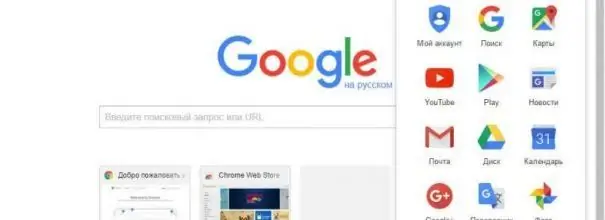
Watumiaji mara nyingi wana shida wakati kurasa za wavuti zinaacha kupakia kwenye kivinjari fulani. Hii mara nyingi hufanyika baada ya kusanikisha programu ya mtu wa tatu, kuambukiza kompyuta na virusi, ikiunganisha na mtoa huduma mpya. Ikiwa sababu imetambuliwa kwa usahihi, basi haitakuwa ngumu kuiondoa.
Yaliyomo
-
Kwa nini Google Chrome haitafungua kurasa
- 1.1 Hakuna muunganisho wa mtandao
- 1.2 Matatizo kwa sababu ya virusi
- 1.3 Mgongano wa Kivinjari na antivirus / firewall
- 1.4 Njia ya njia ya mkato si sahihi
-
2 Kutatua shida
- 2.1 Anzisha upya kompyuta
- 2.2 Kuchunguza virusi
- 2.3 Kuangalia njia ya faili
- 2.4 Kusafisha kompyuta yako kutoka kwa takataka
- 2.5 Kusafisha kashe
- Video ya 2.6: Kusafisha Cache kwenye Google Chrome
- Faili ya majeshi 2.7
- Video ya 2.8: Kuhariri Faili ya Majeshi
- 2.9 Kubadilisha seva za DNS
- 2.10 Kusafisha Usajili
- 2.11 Rudisha TCP IP Parameters
- Ufungaji upya wa Kivinjari
- Video ya 2.13: Kuweka Kivinjari cha Google Chrome
Kwa nini Google Chrome haitafungua kurasa
Wacha tuangalie sababu za juu kwa nini kivinjari cha Chrome hakiwezi kufungua tovuti.
Hakuna muunganisho wa mtandao
Kuangalia ikiwa kuna muunganisho wa mtandao:
- jaribu kwenda kwenye wavuti kutoka kwa kivinjari kingine, ikiwa ukurasa umebeba - kuna unganisho la mtandao;
-
angalia ikoni ya unganisho kwenye mwambaa wa kazi, kwenye kona ya chini ya kulia ya skrini, ikiwa kuna alama ya mshangao wa manjano juu yake, basi unganisho la mtandao ni mdogo;

Upau wa kazi Ikiwa ikoni ya unganisho ina alama ya mshangao wa manjano, basi unganisho la mtandao ni mdogo
-
angalia router yako ya Wi-Fi, ikiwa moja ya taa ni ya manjano, basi hakuna unganisho la mtandao.

Njia ya Wi-Fi Moja ya taa kwenye router ni ya manjano
Shida kwa sababu ya virusi
Mara nyingi, upatikanaji wa mtandao kupitia Google Chrome ni ngumu kwa sababu ya virusi. Programu hasidi zinaweza kubadilisha mipangilio ya kuanza kwa kivinjari au kufuta faili yoyote muhimu ya kuanza, kuzuia kivinjari kupakia ukurasa wa wavuti. Ni rahisi sana kuangalia PC yako kwa virusi. Zaidi juu ya hii itaandikwa hapa chini.
Mgongano wa Kivinjari na antivirus / firewall
Mara nyingi, ufikiaji wa tovuti umezuiwa na programu yako ya antivirus au firewall. Wanaweza kukataa trafiki zote zinazoingia na zinazotoka ikiwa imesanidiwa vibaya. Kuangalia ni ya kutosha tu kuzima antivirus au firewall kwa muda.
Kuzima firewall:
-
Bonyeza kitufe cha utaftaji glasi kwenye kona ya chini kushoto ya skrini.

Eneo-kazi Bonyeza kitufe cha utaftaji kilichoangaziwa kwa rangi nyekundu
-
Kwenye uwanja wa kuingiza ambao unaonekana, ingiza "Firewall".

Windows desktop Kwenye uwanja unaoonekana, umeangaziwa kwa rangi nyekundu, ingiza "Firewall"
-
Katika orodha ya matokeo ya utaftaji, chagua Windows Defender Firewall.

Desktop na upau wa utaftaji Katika orodha ya matokeo ya utaftaji, chagua "Windows Defender Firewall" iliyoangaziwa kwa rangi nyekundu
-
Katika dirisha inayoonekana, katika orodha ya kushoto, chagua "Washa au zima Windows Defender Firewall."

Dirisha la Windows Defender Firewall Chagua "Washa au uzime Firewall ya Defender Windows" iliyoonyeshwa na mshale mwekundu
-
Katika dirisha linalofungua, chagua "Lemaza Windows Defender Firewall" kwa mitandao ya kibinafsi na ya umma.

Customize Window ya Mipangilio Katika dirisha linalofungua, chagua "Lemaza Windows Defender Firewall", iliyoangaziwa kwa nyekundu
-
Bonyeza "Sawa" ili kudhibitisha.

"Sanidi vigezo" Bonyeza kitufe cha "Sawa" kilichoangaziwa kwa rangi nyekundu kudhibitisha
Kulemaza antivirus yako ni rahisi zaidi. Maagizo yafuatayo yanafaa kwa antivirus zote maarufu:
-
Bonyeza kitufe cha "Onyesha aikoni zilizofichwa" kwa njia ya mshale wa juu kwenye kona ya chini ya kulia ya skrini.

Upau wa kazi wa Windows Bonyeza kitufe cha "Onyesha aikoni zilizofichwa" zilizoangaziwa kwa rangi nyekundu
-
Katika orodha inayoonekana, bonyeza-click kwenye ikoni ya antivirus yako.

Upau wa kazi wa Windows Katika orodha inayoonekana, bonyeza-click kwenye ikoni ya antivirus yako iliyoangaziwa kwa nyekundu
-
Katika menyu ya muktadha inayofungua, chagua kipengee "Pumzika ulinzi …".

Upau wa kazi na aikoni zilizofichwa Katika menyu ya muktadha inayofungua, chagua kipengee cha "Pumzika ulinzi …" kilichoangaziwa kwa rangi nyekundu
Njia ya njia ya mkato imeandikwa vibaya
Kwa sababu ya virusi au makosa ya mtumiaji, njia ya faili inayoweza kutekelezwa ya njia ya mkato inaweza kubadilishwa. Kwa sababu ya hii, njia ya mkato haiwezi kupata faili ya.exe ili kuanza kivinjari. Virusi zinaweza kuongeza vigezo vya kuanza kwa njia ya mkato inayoingiliana na operesheni ya kawaida.
Kutatua shida
Tumezingatia sababu, sasa wacha tuone jinsi zinaweza kutatuliwa.
Anzisha upya kompyuta yako
Kwa kukosekana kwa muunganisho wa mtandao, suluhisho rahisi na bora zaidi ni kuanzisha tena PC yako. Kwa hii; kwa hili:
-
Bonyeza kitufe cha "Anza" kwenye kona ya chini kushoto ya skrini.

Desktop ya mfumo wa uendeshaji Bonyeza kitufe cha "Anza" kilichoonyeshwa kwa rangi nyekundu
-
Kwenye menyu inayofungua, chagua kitufe cha "Kuzima".

Anza Menyu Kwenye menyu inayofungua, chagua kitufe cha "Kuzima" kilichoangaziwa kwa rangi nyekundu
-
Katika orodha inayoonekana, chagua kipengee "Anzisha upya".

"Anza" Katika orodha inayoonekana, chagua kipengee "Anzisha upya" kilichoangaziwa kwa rangi nyekundu
Kuangalia virusi
Kama ilivyoelezwa hapo juu, zisizo zinaweza kusababisha shida na kivinjari. Kuchunguza kompyuta yako kwa virusi:
- Nenda kwa afisa Dk. Kiunga cha wavuti:
-
Bonyeza kitufe kijani "Pakua Dk. Tiba ya Wavuti! ".

Tovuti ya Dk Bonyeza kitufe kijani Pakua Dk. Tiba ya Wavuti!”Iliyoangaziwa kwa rangi nyekundu
-
Wakati programu inapakia, bonyeza faili kwenye orodha ya upakuaji hapa chini.

Dirisha la Kivinjari Wakati programu inapakia, bonyeza faili iliyoangaziwa kwa nyekundu
-
Katika dirisha linalofungua, chagua kipengee "Ninakubali kushiriki …".

Dirisha la "Dr. Web" Katika dirisha linalofungua, chagua kipengee "Ninakubali kushiriki …", iliyoangaziwa kwa rangi nyekundu
-
Bonyeza kitufe cha "Endelea".

"Dk. Mtandao CureIt!" Dirisha Bonyeza kitufe cha "Endelea" kilichoangaziwa kwa rangi nyekundu
-
Katika dirisha linalofungua, bonyeza kitufe kikubwa "Anza kutambaza" ili kuanza skanning ya virusi.

Dirisha la kuangalia kabisa Katika dirisha linalofungua, bonyeza kitufe kikubwa "Anza kuangalia" iliyoangaziwa kwa rangi nyekundu
-
Wakati hundi imekwisha, Dk. Wavuti itakuonyesha orodha ya vitisho vyote vilivyopatikana. Ili kuwanyang'anya silaha, bonyeza kitufe kikubwa cha Uporaji machungwa.

Angalia dirisha la kukamilisha Ili kupunguza vitisho, bonyeza kitufe kikubwa cha machungwa "Salimisha", kilichoangaziwa kwa rangi nyekundu
Angalia njia ya faili
Kuangalia ikiwa njia ni sahihi kwa njia ya mkato:
-
Bonyeza kulia kwenye njia ya mkato ya Google Chrome.

Windows desktop Bonyeza kulia kwenye njia ya mkato ya Google Chrome iliyoangaziwa kwa rangi nyekundu kwenye picha ya skrini
-
Katika menyu ya muktadha inayoonekana, chagua kipengee cha "Mali".

Menyu ya muktadha wa njia ya mkato Katika menyu ya muktadha inayoonekana, chagua kipengee cha "Mali" kilichoangaziwa kwa rangi nyekundu
-
Angalia njia ya kitu cha mkato kwenye uwanja wa "Object:". Haipaswi kuwa na vigezo vyovyote kama "https://delta-homes.com/" na inapaswa kuishia kama hii: "\ chrome.exe".

Njia za mkato Angalia njia ya kitu cha mkato kwenye uwanja wa "Object:", iliyoangaziwa kwa rangi nyekundu - haipaswi kuwa na vigezo vyovyote kama "https://delta-homes.com/" na inapaswa kuishia kama hii: "\ chrome.exe"
-
Kuangalia eneo la faili, bonyeza kitufe cha Mahali pa Faili.

Mali ya mkato ya Google Chrome Kuangalia eneo la faili, bonyeza kitufe cha "Mahali pa Faili" kilichoangaziwa kwa rangi nyekundu
-
Hakikisha kuna faili ya chrome.exe kwenye dirisha linalofungua.

Folda ya maombi Hakikisha kwamba dirisha linalofungua lina faili ya chrome.exe iliyoangaziwa kwa rangi nyekundu kwenye picha ya skrini
Kusafisha kompyuta yako kutoka kwa takataka
Wakati mwingine ni muhimu kusafisha kompyuta ya faili taka ambayo hukusanya na kupunguza kasi ya mfumo. Faili za mabaki zinaweza kuzuia kivinjari chako kufanya kazi vizuri. Wacha tujaribu kusafisha kwa kutumia huduma ya bure ya CCleaner:
- Nenda kwa wavuti rasmi ya CCleaner kwenye kiunga:
-
Tembeza chini ya ukurasa unaofungua na bonyeza kitufe cha CCleaner.com chini ya kitufe cha Pakua.

Tovuti ya CCleaner Tembeza chini ya ukurasa unaofungua na bonyeza kitufe cha CCleaner.com kilichoonyeshwa kwa nyekundu
-
Baada ya upakuaji kukamilika, bonyeza faili iliyopakuliwa.

Ukurasa wa kupakua Baada ya upakuaji kukamilika, bonyeza faili iliyopakuliwa iliyoangaziwa kwa rangi nyekundu kwenye picha ya skrini
-
Kwenye dirisha inayoonekana, bonyeza kitufe cha Sakinisha. Pia, usisahau kufuta "Ndio, funga Avast …".

Ufungaji Kwenye dirisha linaloonekana, bonyeza kitufe cha Sakinisha, kilichoangaziwa kwa rangi nyekundu, pia, usisahau kuondoa alama ya Ndio, weka Avast … kipengee kilichoangaziwa kwa kijani kibichi.
-
Ufungaji ukikamilika, bonyeza kitufe cha Run CCleaner.

Kukamilisha ufungaji Usakinishaji ukikamilika, bonyeza kitufe cha Run CCleaner kilichoangaziwa kwa rangi nyekundu
-
Kwenye kidirisha cha programu, bonyeza kitufe cha Changanua kuanza kutafuta taka ya faili.

Dirisha la CCleaner Kwenye kidirisha cha programu, bonyeza kitufe cha Changanua kilichoangaziwa kwa rangi nyekundu ili kuanza kutafuta taka ya faili
-
Wakati utaftaji umeisha, bonyeza kitufe cha Run Cleaner kuanza mchakato wa kusanidua.

Kukamilika kwa uchambuzi Wakati utaftaji umeisha, bonyeza kitufe cha Run Cleaner kilichoangaziwa kwa rangi nyekundu ili kuanza mchakato wa kusanidua
-
Katika dirisha ibukizi, bonyeza Endelea ili uthibitishe ufutaji.

Anza kuondoa Kwenye kidirisha cha kidukizo, bonyeza kitufe cha Endelea kilichoangaziwa kwa rangi nyekundu kudhibitisha kufutwa
Inafuta cache
Kufuta kashe kunaweza kusaidia na hali wakati kivinjari hakifunguzi au inachukua muda mrefu kupakia kurasa. Na hii ni kweli sio tu kwa Google Chrome. Ili kufuta kashe:
-
Bonyeza ikoni ya mipangilio kwenye kona ya juu kulia ya dirisha.

Dirisha la Google Chrome Bonyeza ikoni iliyoangaziwa kwa nyekundu, mipangilio kwenye kona ya juu kulia ya dirisha
-
Katika orodha inayoonekana, chagua "Zana za Ziada".

Dirisha la Chrome Katika orodha inayoonekana, chagua kipengee "Zana za ziada" zilizoangaziwa kwa rangi nyekundu
-
Katika orodha nyingine, chagua "Futa data ya kuvinjari …"

Dirisha la Google Chrome na mipangilio Katika orodha nyingine, chagua kipengee "Futa data kuhusu kurasa zilizotazamwa …", iliyoangaziwa kwa rangi nyekundu
-
Bonyeza kwenye kisanduku kuchagua wakati na kuchagua "Wakati wote".

Futa Menyu ya Historia Bonyeza kwenye uwanja kwa kuchagua saa, iliyoangaziwa kwa kijani, na uchague kipengee "Wakati wote", kilichoangaziwa kwa rangi nyekundu
-
Angalia visanduku vyote kwenye vitu vyote vinavyopatikana.

Utakaso wa data Angalia sanduku katika nyekundu
-
Bonyeza kitufe cha "Futa data".

Kusafisha historia Bonyeza kitufe cha "Futa data" iliyoangaziwa kwa rangi nyekundu
Video: Kusafisha Cache kwenye Google Chrome
Faili ya majeshi
Ikiwa hakuna njia yoyote hapo juu iliyosaidiwa, basi unapaswa kuangalia faili ya majeshi. Majeshi yana anwani za IP za wavuti zilizo na majina yao ya kikoa, ambayo inaruhusu kivinjari kupata rasilimali haraka. Pia, kwa kutumia faili hii, programu hasidi huzuia tovuti au kuelekeza maombi yako kwa wengine. Kuangalia wenyeji:
- Bonyeza mchanganyiko muhimu Shinda + R.
-
Kwenye uwanja wa pembejeo, andika "cmd" na ubonyeze "Sawa".

Run dirisha Kwenye uwanja wa kuingiza ulioangaziwa kwa rangi nyekundu, andika cmd na bonyeza kitufe cha "Sawa" kilichoonyeshwa na mshale mwekundu
-
Katika mstari wa amri, weka yafuatayo: "daftari C: / Windows / System32 / madereva / nk / majeshi" na bonyeza Enter.

Mstari wa amri Katika kisanduku cha kuingiza kilichoangaziwa kwa rangi nyekundu, weka yafuatayo: notepad C: / Windows / System32 / driver / nk / majeshi na bonyeza Enter.
-
Faili yako ya majeshi haipaswi kuwa na anwani yoyote za IP au majina ya kikoa isipokuwa zile zilizoonyeshwa kama mifano na kuanzia na "#". Hariri.

Daftari Faili yako ya majeshi haipaswi kuwa na anwani yoyote za IP na majina ya kikoa, isipokuwa zile zilizotolewa kama mfano na kuanza na "#", picha ya skrini inaonyesha mfano wa faili sahihi.
- Baada ya kufanya mabadiliko yako, usisahau kuokoa mabadiliko yako kwa kubonyeza Ctrl + S.
Video: kuhariri faili ya majeshi
Kubadilisha seva za DNS
Kulemaza upatikanaji wa moja kwa moja wa seva za DNS kunaweza kukusaidia. Kwa hii; kwa hili:
-
Bonyeza kulia kwenye ikoni ya unganisho kwenye kona ya chini kushoto.

Dawati la Windows 10 Bonyeza kulia kwenye ikoni iliyoangaziwa kwa nyekundu kwenye kona ya chini kushoto
-
Katika menyu ya muktadha, chagua Fungua Mtandao na Mipangilio ya Mtandao.

Dawati la Windows 10 Katika menyu ya muktadha, chagua kipengee "Fungua" Mtandao na Mipangilio ya Mtandao "iliyoangaziwa kwa rangi nyekundu
-
Katika dirisha inayoonekana, chagua kichupo cha "Sanidi mipangilio ya adapta".

Chaguo dirisha Katika dirisha inayoonekana, chagua kichupo cha "Sanidi mipangilio ya adapta", iliyoangaziwa kwa rangi nyekundu
-
Bonyeza kulia kwenye unganisho lako.

Dirisha "Miunganisho ya Mtandao" Bonyeza kwenye unganisho lako, iliyoangaziwa kwa nyekundu kwenye skrini, na kitufe cha kulia cha panya
-
Katika orodha inayofungua, chagua "Mali".

"Muunganisho wa mtandao" Katika orodha inayofungua, chagua kipengee cha "Mali" kilichoangaziwa kwa rangi nyekundu
-
Kwenye dirisha la Sifa, chagua IP Version 4, kisha bonyeza kitufe cha Sifa.

Dirisha la Mali ya Ethernet Kwenye dirisha la Sifa chagua kipengee cha IP toleo la 4 kilichoangaziwa kwa rangi nyekundu, kisha bonyeza kitufe cha Sifa zilizoangaziwa kwa kijani kibichi
-
Katika dirisha linalofungua, chagua kipengee "Tumia anwani zifuatazo za seva ya DNS:".

Dirisha la Mali: IP toleo 4 Kwenye dirisha linalofungua, chagua kipengee "Tumia anwani zifuatazo za seva ya DNS:" iliyoangaziwa kwa rangi nyekundu
-
Ingiza "8.8.8.8" kama unavyopendelea na "8.8.4.4" kama mbadala katika sehemu za kuingilia seva za DNS, kisha bonyeza "OK".

"Sifa: IP toleo 4" Katika sehemu za uingizaji za seva za DNS, zilizoangaziwa kwa rangi nyekundu, ingiza "8.8.8.8" kama unavyopendelea na "8.8.4.4" kama njia mbadala, kisha bonyeza kitufe cha "Sawa" kilichoangaziwa kwa kijani kibichi.
Kusafisha Usajili
Kusafisha usajili kwa kutumia CCleaner:
-
Nenda kwa CCleaner, ambayo tuliweka hapo juu. Nenda kwenye kichupo cha "Usajili".

Dirisha la CCleaner Nenda kwenye kichupo cha "Usajili" kilichoonyeshwa kwa rangi nyekundu
-
Bonyeza kitufe cha "Tafuta Maswala".

"CCleaner" Bonyeza kitufe cha "Tafuta Maswala" kilichoangaziwa kwa rangi nyekundu
-
Wakati skanisho imeisha, bonyeza kitufe cha "Rekebisha Maswala yaliyochaguliwa …".

Tab ya Usajili Wakati skanisho imeisha, bonyeza kitufe cha "Rekebisha Maswala yaliyochaguliwa …" iliyoangaziwa kwa rangi nyekundu
-
Kwenye kidirisha cha ibukizi, bonyeza "Rekebisha Maswala Yote Iliyochaguliwa" ili kurekebisha makosa yote ya Usajili.

"Usajili" Kwenye kidirisha cha kidukizo, bonyeza kitufe cha "Rekebisha Maswala Yote Iliyochaguliwa" iliyoangaziwa kwa rangi nyekundu kurekebisha makosa yote ya Usajili
Weka upya Mipangilio ya IP ya TCP
Kuweka upya vigezo vya TCP / IP:
- Fungua kidokezo cha amri kama ilivyoonyeshwa hapo juu.
-
Bandika "netsh winsock reset" kwenye laini ya amri na bonyeza Enter.

Mstari wa amri ya Windows Bandika kwenye uwanja wa kuingiza ulioangaziwa kwa nyekundu "netsh winsock reset" na bonyeza Enter
-
Bandika "netsh int ip reset" kwenye laini ya amri na bonyeza Enter.

Mstari wa amri ya Windows Bandika kwenye uwanja wa kuingiza ulioangaziwa kwa nyekundu "netsh int ip reset" na bonyeza Enter
- Anzisha upya kompyuta yako kama inavyoonyeshwa hapo juu.
Sakinisha tena Kivinjari
Ikiwa hakuna moja ya hapo juu yanayosaidia, basi unapaswa kuweka tena kivinjari chako. Kwa hii; kwa hili:
-
Fungua upau wa utaftaji kwa kubofya ikoni ya glasi inayokuza kwenye kona ya chini kushoto ya skrini.

Windows 10 mfumo wa desktop Fungua upau wa utaftaji kwa kubofya ikoni ya glasi inayokuza iliyoangaziwa kwa rangi nyekundu kwenye kona ya chini kushoto ya skrini
-
Kwenye upau wa utaftaji, ingiza swala "Ondoa" kama inavyoonyeshwa kwenye maagizo na firewall, kisha uchague "Ongeza au Ondoa Programu" katika matokeo ya utaftaji.

Mstari wa utaftaji Kwenye upau wa utaftaji, ingiza, kama inavyoonyeshwa kwenye maagizo na firewall, swala "Ondoa", kisha chagua "Ongeza au Ondoa Programu", iliyoangaziwa kwa rangi nyekundu, katika matokeo ya utaftaji.
-
Pata Google Chrome katika orodha ya programu na ubonyeze.

Orodha ya mipango Katika orodha ya programu, pata Google Chrome iliyoangaziwa kwa rangi nyekundu na bonyeza juu yake
-
Bonyeza kitufe cha "Futa" kinachoonekana.

Orodha ya maombi Bonyeza kitufe cha "Futa" kinachoonekana, kilichoangaziwa kwa nyekundu
-
Thibitisha kufuta kwa kubofya "Futa" tena.

Orodha ya programu zilizowekwa Thibitisha kufuta kwa kubofya kitufe cha "Futa", kilichoangaziwa kwa nyekundu, tena
-
Kwenye kidirisha cha ibukizi, bofya Futa tena.

Inaondoa Chrome Katika kidirisha cha ibukizi, bonyeza tena kitufe cha "Futa" kilichoangaziwa kwa rangi nyekundu
- Ili kupakua Chrome tena, nenda kwenye wavuti rasmi:
-
Kwenye wavuti, bonyeza kitufe kikubwa cha samawati kinachosema "Pakua Chrome".

Tovuti ya Google Kwenye wavuti, bonyeza kitufe kikubwa cha samawati kilichoitwa "Pakua Chrome", kilichoangaziwa kwa rangi nyekundu
-
Kubali masharti kwa kubofya kitufe cha "Kukubali masharti na uendelee" kwenye dirisha la kidukizo.

Kukubali masharti Kubali masharti kwa kubofya kitufe cha "Kukubali masharti na uendelee" iliyoangaziwa kwa rangi nyekundu kwenye dirisha la kidukizo
-
Wakati upakuaji umekamilika, bonyeza faili iliyopakuliwa. Ufungaji utaendelea moja kwa moja.

Tovuti ya Chrome Wakati upakuaji umekamilika, bonyeza faili iliyopakuliwa iliyoangaziwa kwa rangi nyekundu
Video: Kufunga Kivinjari cha Google Chrome
Kuna sababu nyingi ambazo kivinjari cha Google Chrome hakiwezi kufungua kurasa, lakini ni rahisi kuondoa. Kwa kuongezea, njia hizi zote zinafaa kwa vivinjari vingi vya kawaida.
Ilipendekeza:
Nini Cha Kufanya Ikiwa Google Chrome Haifanyi Kazi - Sababu Na Suluhisho La Shida Na Kivinjari, Pamoja Na Wakati Hauanza

Sababu ambazo Google Chrome haifanyi kazi: haianzi, kurasa hazifunguki, skrini ya kijivu inaonyeshwa, nk. Suluhisho na picha na video
Nini Cha Kufanya Ikiwa Video Haichezi Kwenye Kivinjari - Sababu Na Suluhisho La Shida, Maagizo Na Picha

Kwa nini video zinaweza kucheza kwenye kivinjari. Sababu za shida, na suluhisho zilizothibitishwa
Nini Cha Kufanya Ikiwa Video Kwenye Kivinjari Inapunguza Kasi - Sababu Za Shida Na Suluhisho Linalowezekana

Kwa nini video kwenye kivinjari inapungua? Jinsi ya kurekebisha: michakato ya kuua, kuanza kwa kusafisha, kuangalia kasi ya mtandao, kusafisha kashe ya kivinjari, nk
Nini Cha Kufanya Ikiwa Kurasa Zilizo Na Tovuti Hazifunguki Kwenye Kivinjari, Lakini Mtandao Unafanya Kazi Wakati Huo Huo - Tunasuluhisha Shida Kwa Njia Tofauti

Jinsi ya kuondoa kutofaulu kwa tovuti kwenye kivinjari wakati mtandao unaendesha. Kurekebisha makosa kwenye Usajili, kubadilisha mipangilio ya DNS, kuondoa programu-jalizi, nk
Nini Cha Kufanya Ikiwa Hakuna Sauti Kwenye Kivinjari - Sababu Na Suluhisho La Shida, Maagizo Ya Hatua Kwa Hatua Na Picha Na Video

Kwa nini sauti inaweza kutoweka ghafla kwenye vivinjari. Ni hatua gani zinapaswa kuchukuliwa kurekebisha hali hiyo: tunazingatia hatua kwa mfano wa vivinjari tofauti
